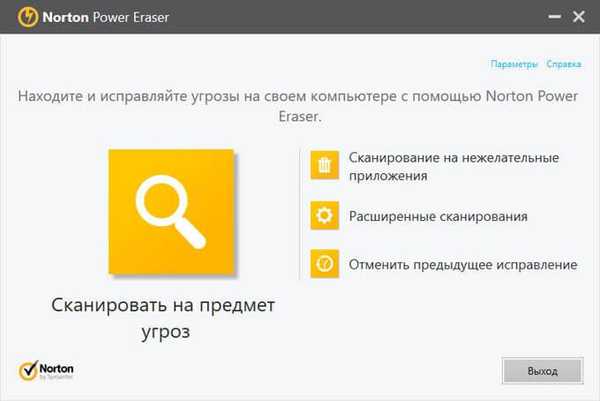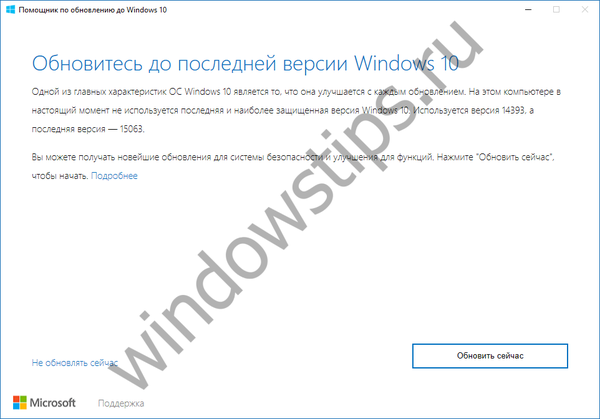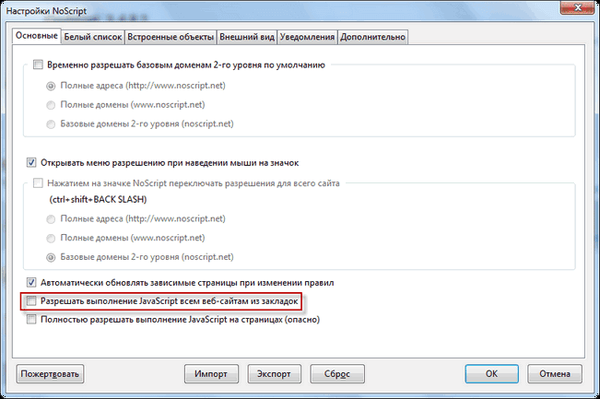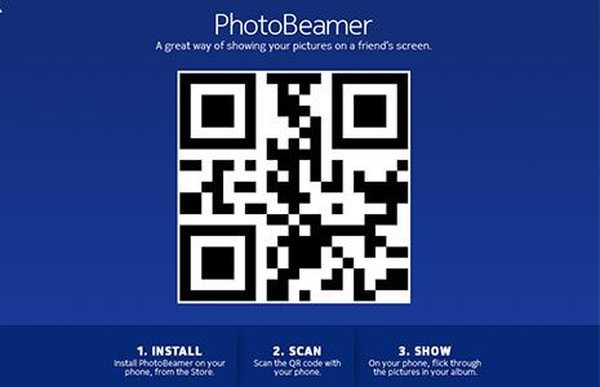Копие без спиране отлична програма, а също и безплатна, ако устройството ви не е в състояние да чете повредения CD, той е за вас, http://dsergeyev.ru/programs/nscopy/ или изтеглете от моя Yandex.Disk. Изтеглихме програмата, но не знаем как да я използваме или знаем, но не съвсем.
Копие без спиране
Нашият посетител ни пише: „Прочетох статията ви Защо не чета устройството, пробвах програмата за непрекъснато копиране на работа, дори не знаех, че такава програма съществува, благодаря за подканите. Има много различни комунални услуги в Интернет, но не мога да я изтегля, всичко е за реклама получавате го и ако го изтеглите, те се оказват платени .. Хареса ми Non-Stop Copy, лесно се управлява, разбрах как да възстановя един файл, но не мога да разбера как да възстановя група файлове, бях на официалния сайт на тази програма и не разбрах нищо, всички надежди за теб ".
Така че опитахме всички познати ни методи, за да четем информация от повреден компактдиск, но все пак не постигнахме резултата. В резултат на това решихме да прибегнем до помощта на специална програма Копие без спиране, може би това ще ни помогне да възстановим нечетливи данни. DVD устройството на нашия четец не можа да възпроизведе музикалния компактдиск на ирландската група U-2, на диска има около двеста песни и дълъг бизнес е да ги възстановите само чрез нашата програма.
Програмистът предвиди това и включи файла „nscopyd.bat", което ви позволява да копирате съдържанието на една директория в друга, как да я използвате, ще я анализираме с конкретен пример - ще се опитаме да възстановим CD на нашия четец.
Копие без спиране няма нужда да бягате. Вие и аз ще трябва да използваме програмата Run в менюто Старт.

Уверявам ви, когато всички разбирате този метод, който ще ви хареса.
Пътят към папката, която трябва да бъде възстановена, е "D: \ Music \ u2", където (D :) -буквата на устройството, ние ще възстановим към дяла на твърдия диск (L :), там имаме много неразпределено пространство.
Отидете в менюто "Старт", след което "тичам"Натиснете"преглед"и посочете нашата папка с програмата Non-Stop Copy и файла" nscopyd.bat "в нея, тъй като я имам на работния плот, тя трябва да изглежда така:
"C: \ Документи и настройки \ Администратор \ Настолен \ nscopy \ nscopyd.bat"

Не забравяйте, че вместо администратор може да имате различно име, тогава в края пишем пътя, по който ще запишем възстановените файлове - локалния том (L :).
Целият екип изглежда така.
"C: \ Документи и настройки \ Потребителско име \ Desktop \ nscopy \ nscopyd.bat" "D: \ Music \ u2" "L: \ Copy_D \" и щракнете върху OK.
Процесът на възстановяване е в ход
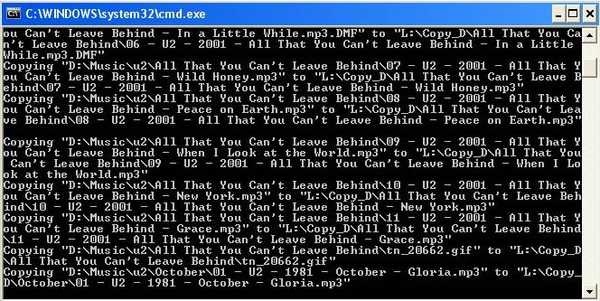
Процесът на възстановяване на повредени файлове, който може да бъде доста дълъг и не винаги успешен в нашия случай, трябваше да изчака цял час.
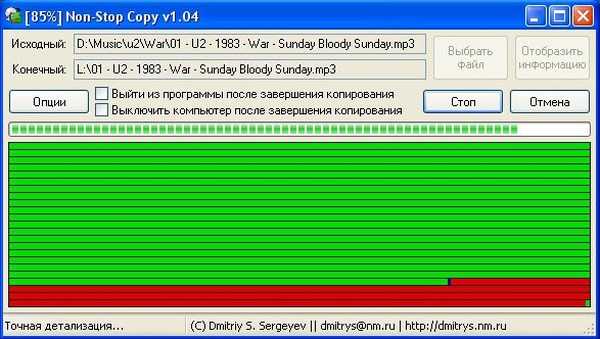
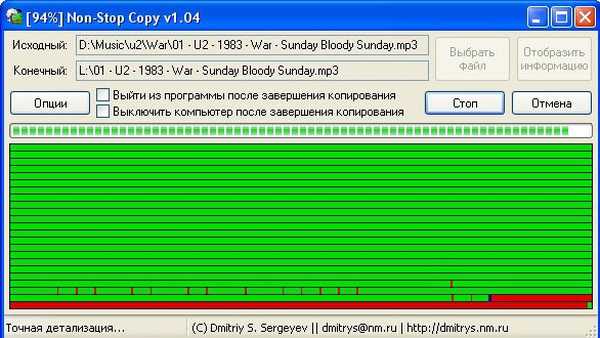
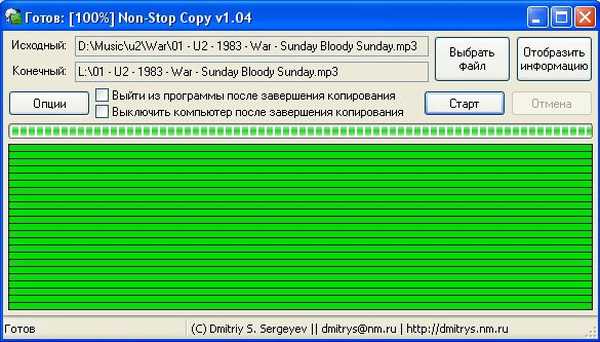
Нашите файлове бяха възстановени както искахме от локалния том (L :), в папката Copy_D
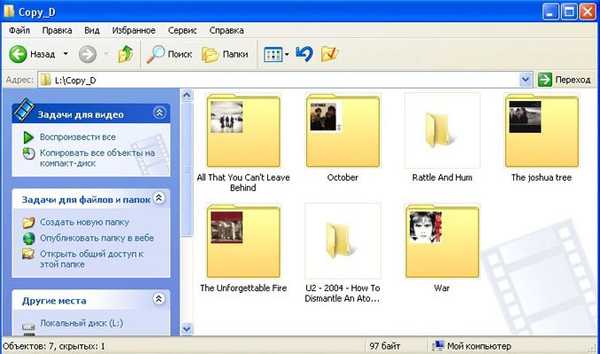
Етикети за статия: CD и DVD програми за възстановяване на данни